Objectif de l'interrupteur
L'interrupteur Connect peut être ajouté à un groupe ou à une zone pour fournir un contrôle simple
et manuel de l'éclairage. Les fonctions de l'interrupteur dépendent de la version choisie :
→ Interrupteur à 2 boutons : Marche/Arrêt et variation vers le haut/bas.
→ Interrupteur à 4 boutons : Marche/Arrêt et gradation haut/bas sur le côté gauche,
et deux scènes configurables sur le côté droit.
Comment ajouter des interrupteurs
1. Cliquez sur "+" dans l'écran du groupe et sélectionnez "Switch".
2. Sélectionnez le type d'interrupteur que vous souhaitez ajouter (2 boutons ou 4 boutons).
3. Indiquez si vous souhaitez ajouter l'interrupteur à l'ensemble du groupe ou à une zone spécifique.
4. Suivez les instructions de l'application pour mettre l'interrupteur en service.
5. Une fois l'interrupteur configuré, l'application vous demandera de tester son fonctionnement :
→ Si l'interrupteur fonctionne comme prévu, confirmez en appuyant sur "All is well".
→ Si l'interrupteur ne fonctionne pas, lisez "Notes et conseils" et réessayez.
6. Pour les interrupteurs à 4 boutons, vous pouvez attribuer et personnaliser des scènes à l'étape suivante.
Guide pas à pas
Étape 1
Cliquez sur "+" dans l'écran du groupe et sélectionnez "Switch".

Étape 2
Cliquez sur "+" dans l'écran du groupe et sélectionnez "Switch".

Étape 3
Cliquez sur "+" dans l'écran du groupe et sélectionnez "Switch".

Étape 4
Sélectionnez le type d'interrupteur que vous souhaitez ajouter (2 boutons ou 4 boutons).
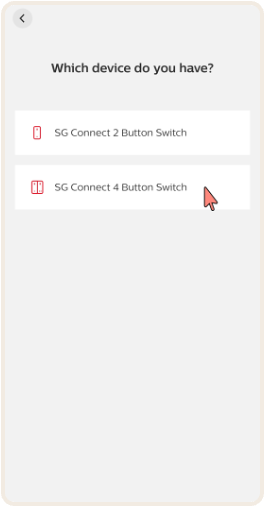
Étape 5
Indiquez si vous souhaitez ajouter le commutateur à l'ensemble du groupe ou à une zone spécifique.

Étape 6
Suivez les instructions de l'application pour la mise en service du commutateur.
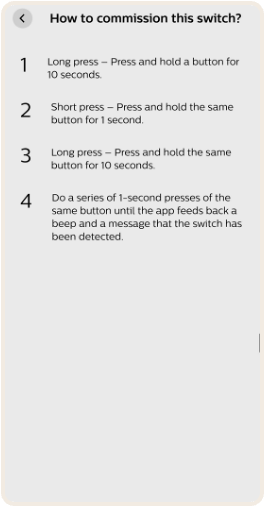
Étape 7
Une fois l'interrupteur configuré, l'application vous demandera de tester son fonctionnement :
Si l'interrupteur fonctionne comme prévu, confirmez en appuyant sur "Tout va bien".
Si l'interrupteur ne fonctionne pas, lisez les "Notes et conseils" et réessayez.
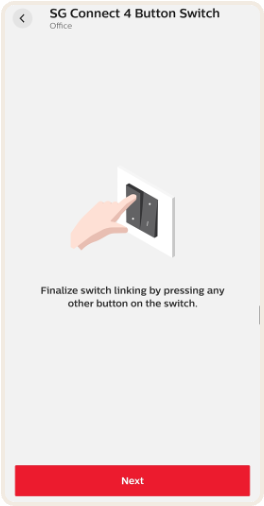
Étape 8
Une fois l'interrupteur configuré, l'application vous demandera de tester son fonctionnement :
Si l'interrupteur fonctionne comme prévu, confirmez en appuyant sur "Tout va bien".
Si l'interrupteur ne fonctionne pas, lisez les "Notes et conseils" et réessayez.

Étape 9
Une fois l'interrupteur configuré, l'application vous demandera de tester son fonctionnement :
Si l'interrupteur fonctionne comme prévu, confirmez en appuyant sur "Tout va bien".
Si l'interrupteur ne fonctionne pas, lisez les "Notes et conseils" et réessayez.

Étape 10
Pour les interrupteurs à 4 boutons, vous pouvez attribuer et personnaliser des scènes à l'étape suivante.
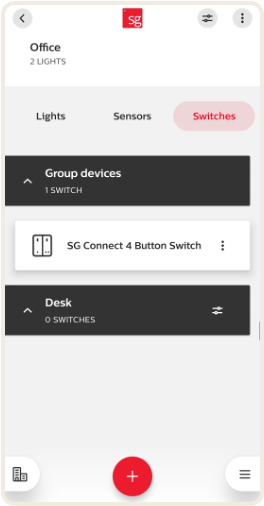
Ajouter des interrupteurs - configurer des scènes
Objectif du programme
L'interrupteur à 4 boutons permet d'enregistrer et de contrôler deux ambiances lumineuses.
Les scènes vous permettent de définir des niveaux d'éclairage prédéfinis pour des groupes/zones ou individuellement.
Comment configurer les ambiances
1. Sélectionnez "Attribuer une scène" à la fin de la programmation ou à partir de l'aperçu de l'interrupteur
.
2. Sélectionnez le bouton qui contrôlera la scène actuelle.
3. Réglez les niveaux d'éclairage :
→ Vous pouvez régler les niveaux d'éclairage pour chaque luminaire individuellement ou
régler le même niveau pour tous.
4. Testez la scène en appuyant sur le bouton sélectionné sur l'interrupteur.
5. Répétez le processus pour configurer la deuxième scène.
6. Lorsque tout est prêt, appuyez sur "Terminer".
Guide étape par étape
Étape 1
Sélectionnez "Attribuer une scène" à la fin de la programmation ou à partir de la vue d'ensemble des commutateurs.

Étape 2
Sélectionnez le bouton qui contrôlera la scène en cours.
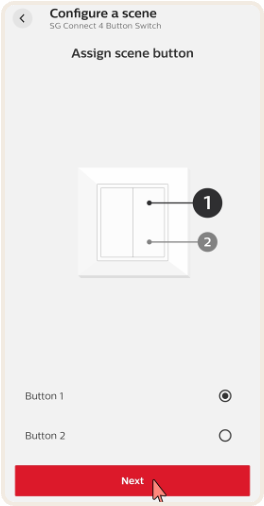
Étape 3
Réglez les niveaux d'éclairage :
Vous pouvez régler les niveaux d'éclairage pour chaque luminaire individuellement ou définir le même niveau pour tous.
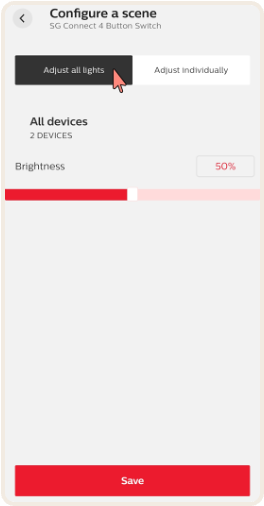
Étape 4
Réglez les niveaux d'éclairage :
Vous pouvez régler les niveaux d'éclairage pour chaque luminaire individuellement ou définir le même niveau pour tous.
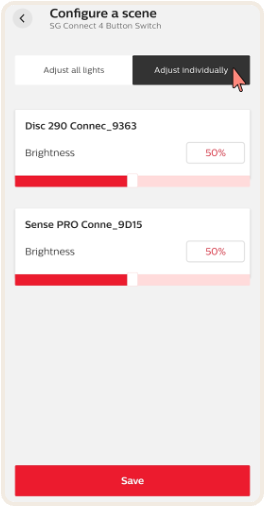
Étape 5
Réglez les niveaux d'éclairage :
Vous pouvez régler les niveaux d'éclairage pour chaque luminaire individuellement ou définir le même niveau pour tous.

Étape 6
Testez la scène en appuyant sur le bouton sélectionné sur l'interrupteur.
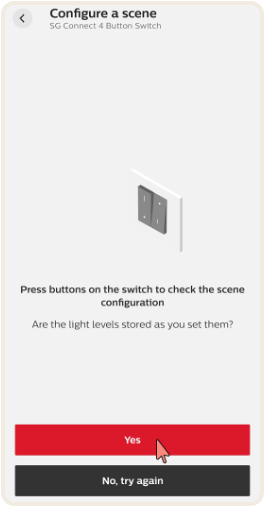
Étape 7
Répétez le processus pour configurer la deuxième scène.
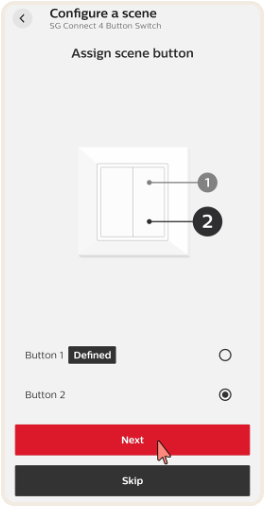
Étape 8
Répétez le processus pour configurer la deuxième scène.

Étape 9
Répétez le processus pour configurer la deuxième scène.
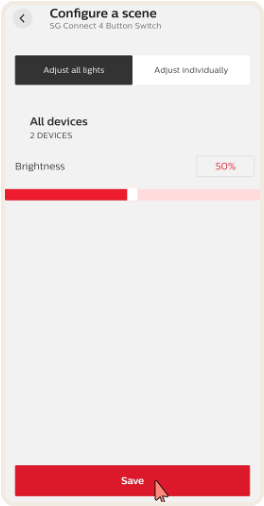
Étape 10
Répétez le processus pour configurer la deuxième scène.
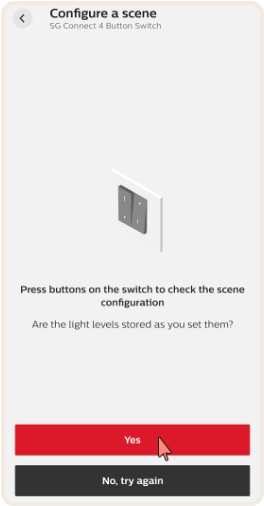
Étape 11
Lorsque tout est prêt, appuyez sur "Finish".
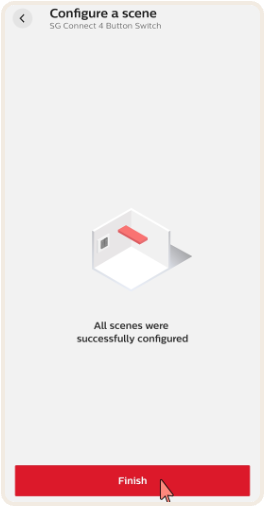
Étape 12
Lorsque tout est prêt, appuyez sur "Finish".
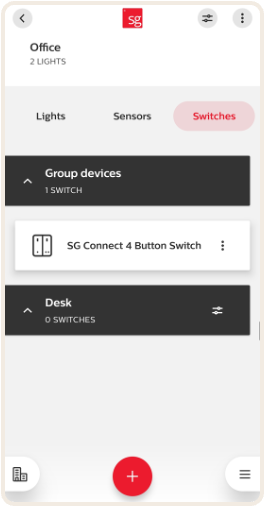
Notes et conseils
→ Suivez attentivement les instructions. Faites attention aux pressions et aux durées des boutons
pour éviter les erreurs.
→ Au point 4, vous devrez peut-être répéter la pression de 2 secondes
jusqu'à 16 fois pour que l'interrupteur soit détecté.
→ Ajoutez tous les luminaires d'un groupe avant d'ajouter l'interrupteur.
→ Groupe ou zone ? L'interrupteur peut être connecté soit à un groupe
, soit à une zone, mais pas aux deux en même temps.
Recommandations
→ S'il y a des commutateurs à la fois dans un groupe et dans une zone, les critères suivants
s'appliquent :
- Ajoutez d'abord l'interrupteur de groupe.
- N'utilisez que des interrupteurs à 2 boutons pour la commande de groupe.
- Dans les zones, vous pouvez utiliser des interrupteurs à 4 boutons avec des réglages de scène.
Restrictions
→ Maximum 20 luminaires par zone lorsqu'un interrupteur à 4 boutons est utilisé avec
plusieurs zones.
→ Si l'interrupteur n'est pas détecté pendant la configuration, essayez à nouveau.
Installation
→ Assurez-vous que l'interrupteur est monté correctement :
- Le module d'interrupteur sous les bascules est étiqueté avec
"O" et "I" : il est important que "I" soit en haut.
- Pour les interrupteurs à 2 boutons : Assurez-vous que l'interrupteur à bascule n'est pas
à l'envers, car cela affecterait son fonctionnement.
